Top 7 alternative Loom: soluții software care vor face înregistrarea pe ecran o ușoară
Publicat: 2022-04-28Înregistrarea ecranului este o sarcină foarte ușoară în zilele noastre. Înregistrarea ecranului poate fi utilă în special dacă demonstrați ceva cuiva sau pur și simplu doriți să vă scutiți de problemele de a rămâne blocat într-un fir de e-mail care ar fi putut fi un simplu apel video.
Înregistrarea ecranului este o modalitate de a vă partaja ecranul cu alții, oferind instrucțiuni și permițând utilizatorilor să vadă informații în același mod ca persoana care înregistrează videoclipul.
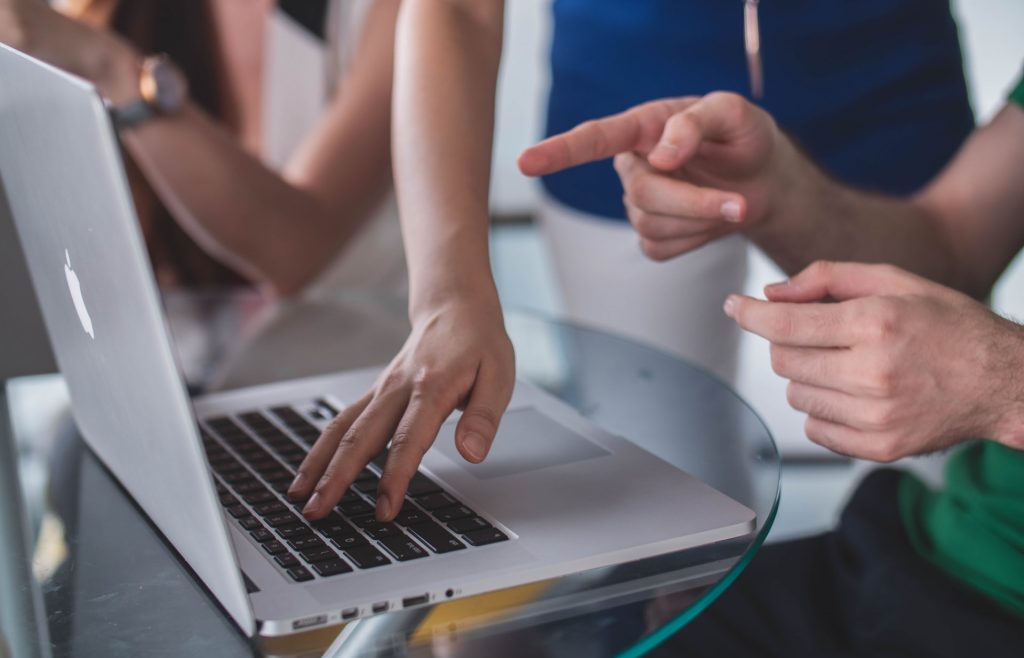
Companiile au o cerere mare de a partaja informații cu clienții, clienții sau partenerii lor. Uneori, cel mai eficient mod de a face acest lucru este să arăți ceva așa cum este, cum se întâmplă pe ecran.
În aceste zile, trăim într-o lume a distanțării sociale, ceea ce înseamnă că nu putem avea prezentări față în față așa cum obișnuiam. De aceea este util să ai un instrument de înregistrare a ecranului care te va ajuta să creezi și să editezi videoclipuri sau prezentări pentru clienții tăi și membrii echipei.
Cel mai popular instrument de acest fel este Loom. Din păcate, vine cu un preț ridicat.
Așadar, pentru a vă ajuta să găsiți un instrument potrivit nevoilor dvs., am compilat o listă cu cele mai bune 7 instrumente de înregistrare a ecranului care pot fi alternative excelente la Loom.
1. BerryCast
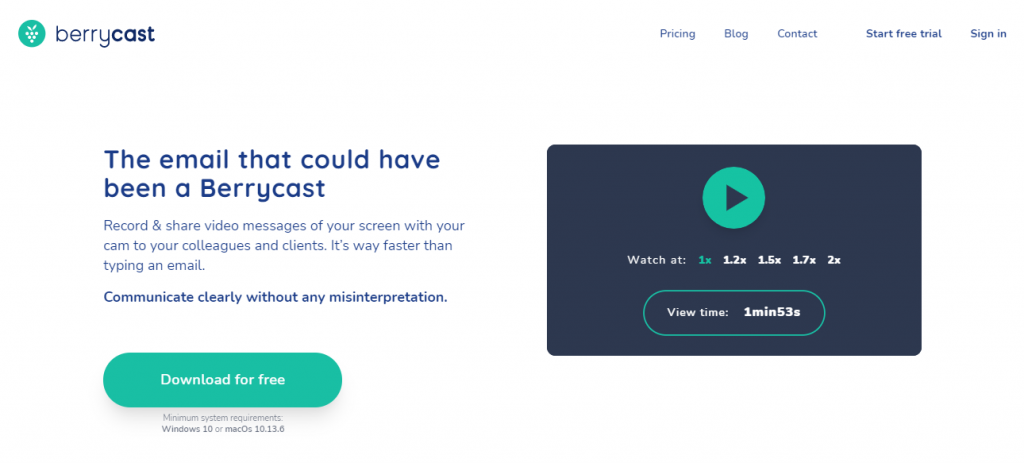
Dacă te-ai săturat să ai conversații nesfârșite prin e-mail despre ceva care ar fi putut fi rezolvat într-o secundă, salută-l pe noul tău cel mai bun prieten, BerryCast! BerryCast vă permite să înregistrați simultan ecranul, camera și sunetul și să comunicați clar, fără a avea neînțelegeri. Combină înregistrarea ecranului, înregistrarea audio internă și externă și înregistrarea camerei pentru a vă exprima punctul de vedere.
Indiferent ce încercați să faceți cu înregistrările dvs., de exemplu, să explicați concepte complexe, să creați tutoriale sau pur și simplu să dați un pic de condiment e-mail-urilor dvs., puteți face acest lucru cu BerryCast.
După ce ați înregistrat videoclipul, îl puteți partaja cu ușurință prin Outlook, Microsoft Teams sau adresa URL BerryCast. Nu vă faceți griji că nu sunteți calificat în tehnologie; cu acest instrument, puteți pur și simplu să înregistrați conținut și să-l trimiteți cu ușurință.
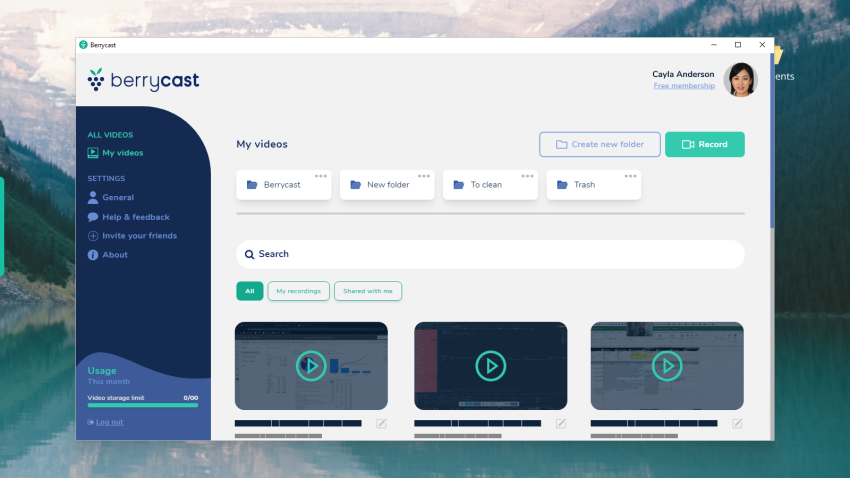
Puteți oferi actualizări personalizate despre proiecte importante și puteți oferi clienților toate răspunsurile pe care le caută. Oferă-le propriul lor tutorial personalizat pentru produsul sau platforma ta. Înregistrarea ecranului este, de asemenea, foarte utilă dacă faceți o prezentare de vânzare și doriți să o duceți la nivelul următor.
BerryCast este instrumentul perfect pentru dvs., dacă sunteți profesor sau lector, deoarece cu acesta puteți oferi lecții complete, soluții de teme și explicații, precum și să oferi feedback vizual și verbal studenților tăi.
BerryCast este deosebit de util în momente ca acestea când nu puteți avea o prezentare în persoană, deoarece vă oferă posibilitatea de a face prezentări într-o manieră distanțată.
În plus, deși puteți înregistra videoclipuri, audio și ecranul dvs., puteți, de asemenea, să dezactivați cu ușurință camera frontală și să înregistrați ecranul numai dacă sunteți timid cu camera.
BerryCast este foarte ușor de utilizat și vă permite să oferiți e-mailurilor și prezentărilor o notă mai personală, ceea ce nu se poate face atât de mult în zilele noastre. De asemenea, puteți adăuga propriul logo și culori pentru a crea o experiență de vizionare unică.
Veți primi o notificare când înregistrările dvs. de pe ecran au fost vizualizate și, de asemenea, puteți restricționa vizualizarea adăugând protecție prin parolă.
2. Decupați prin ClickUp
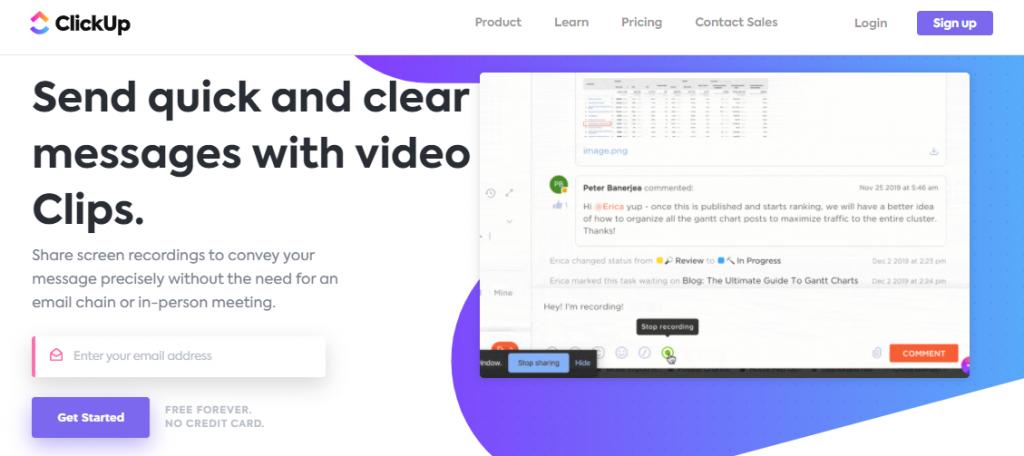
Clip este un instrument de înregistrare a ecranului de la ClickUp, care este un instrument de management de proiect foarte apreciat. Desigur, cu Clip, puteți înregistra cu ușurință ecranul computerului și mesajele audio și video de pe diferite dispozitive prin browserul Chrome sau Firefox. Nu contează dacă utilizați Mac, Windows sau Linux; poti inregistra pe orice.
După ce ați înregistrat ceea ce v-ați dorit și sunteți mulțumit de modul în care a ieșit, îl puteți împărtăși cu ușurință echipei dvs. Îl puteți descărca și îl puteți partaja instantaneu folosind un link. Membrii echipei dvs. vă pot accesa videoclipul și vă pot oferi feedback-ul despre acesta. Vorbește despre efortul de echipă, nu-i așa?
De asemenea, puteți integra instrumentul cu servicii precum YouTube, Giphy, Google Drive și multe altele. O altă parte importantă a versiunii gratuite a acestui instrument este că vine cu sarcini nelimitate, precum și cu membri nelimitați.
3. Snagit
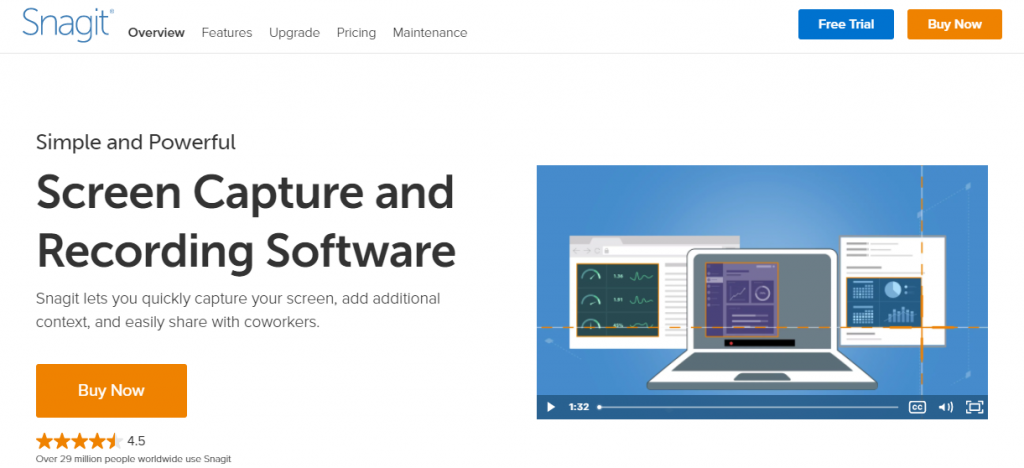
Snagit vă permite să capturați rapid ecranul, să adăugați un context suplimentar înregistrării și să îl partajați colegilor. Primul pas este să vă capturați ecranul pentru a le arăta clienților și colegilor cum să facă ceva cu capturi de ecran și videoclipuri adecvate. Apoi doriți să marcați capturile de ecran, să decupați videoclipul sau să utilizați un șablon furnizat pentru a crea instrucțiuni vizuale și ghiduri. Ultimul pas este partajarea înregistrării ca imagine, videoclip sau gif.
Există peste 15 ieșiri de partajare și o bibliotecă încorporată cu acces pe viață. Unele dintre aplicațiile acceptate includ Microsoft Powerpoint, Microsoft Word, Google Drive, Dropbox, Slack și multe altele.

Snagit are de oferit un număr mare de funcții care vă vor ajuta să vă transmiteți ideile. Cu acesta, puteți captura întregul ecran de pe desktop, o parte a acestuia, o fereastră sau un ecran de defilare. Snagit vă ajută să luați derulări verticale și orizontale, pagini web cu defilare infinită și mesaje lungi de chat.
Când adăugați text în înregistrările dvs., puteți pur și simplu să extrageți textul dintr-un fișier și apoi să îl copiați și să-l lipiți. Alte funcții utile includ favorite în care puteți păstra toate instrumentele dvs. cele mai valoroase, machete prefabricate pe care le puteți utiliza și ștampile pentru a vă personaliza capturile de ecran.
4. Cutie de săpun
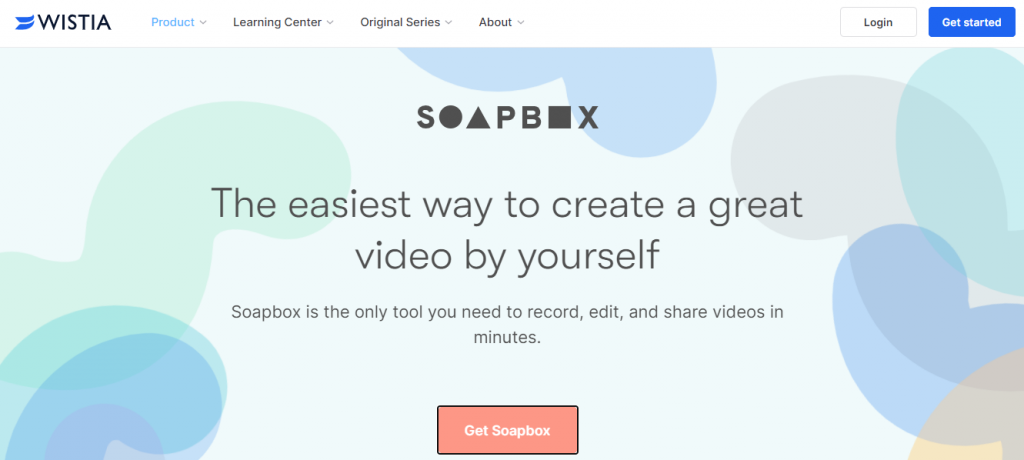
Soapbox vă oferă cel mai simplu mod de a crea un videoclip grozav singur. Lucrul grozav al acestui instrument este că trebuie să aveți doar o extensie Chrome, o cameră web pe care să puteți înregistra și dvs. Doar apăsați înregistrare, partajați camera web, ecranul sau ecranul divizat și, în sfârșit, editați videoclipul.
Puteți avea videoclipul în orice stil care vă place, cum ar fi stilul cap vorbitor cu un screencast. De asemenea, puteți adăuga elemente de prezentare pe care le puteți utiliza pentru a vă construi propria bibliotecă de conținut.
Exportați videoclipurile dvs. și partajați-le cu publicul și membrii echipei. În plus, dacă doriți, puteți adăuga videoclipul pe rețelele de socializare cu sau fără unele tranziții.
Actualizați-vă marketingul prin e-mail adăugând miniaturi creative, care vă vor oferi rate de clic mai mari. Adăugați gif-uri, suprapuneri de text sau ambele. A avea videoclipuri grozave te va ajuta cu marketingul de produse, marketingul de conținut și sensibilizarea.
5. Camtasia
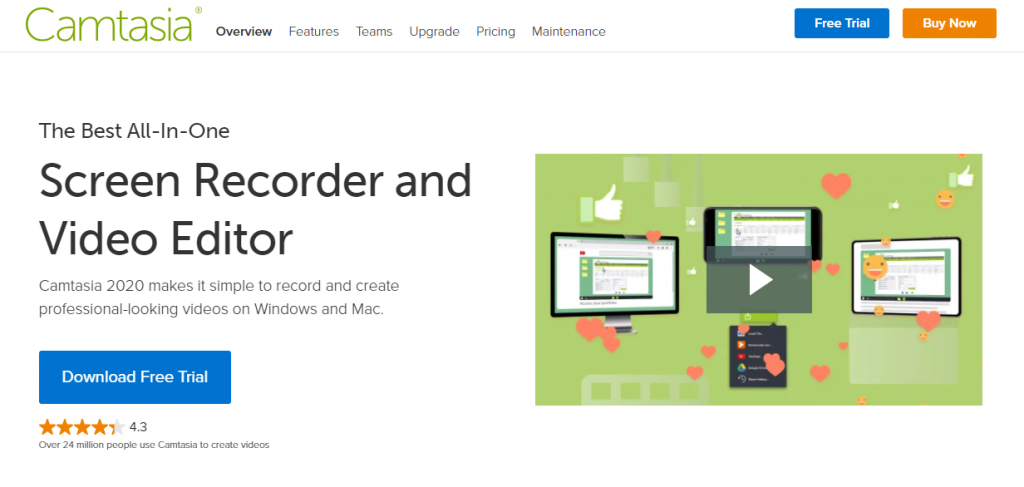
Camtasia simplifică înregistrarea și crearea videoclipurilor extrem de profesionale; în plus, poate fi folosit atât pe Mac, cât și pe Windows. Este grozav pentru că este ușor de utilizat și nu trebuie să aveți un buget mare sau abilități de editare video. Puteți începe cu un șablon sau pur și simplu puteți înregistra ecranul cu efecte interesante. Nu contează dacă ești începător sau expert în domeniu; vei descoperi că Camtasia are tot ce ai putea avea nevoie.
Puteți înregistra orice se află pe ecran, fie că este un site web, un software, un apel video sau o prezentare PowerPoint. Puteți adăuga efecte creative, cum ar fi trageți și plasați text, tranziții și multe altele.
Cu editorul încorporat, puteți adăuga, elimina, tăia sau muta părți din videoclipurile dvs. Când ați terminat, încărcați instantaneu videoclipul pe YouTube, Vimeo sau Screencast.
Puteți face mult mai multe videoclipurilor dvs., cum ar fi evidențierea, mărirea, luminarea reflectoarelor sau fluidizarea mișcării cursorului, înlocuirea fundalurilor, inserarea materialului video și adăugarea de muzică și efecte sonore înregistrărilor dvs.
6. VEED
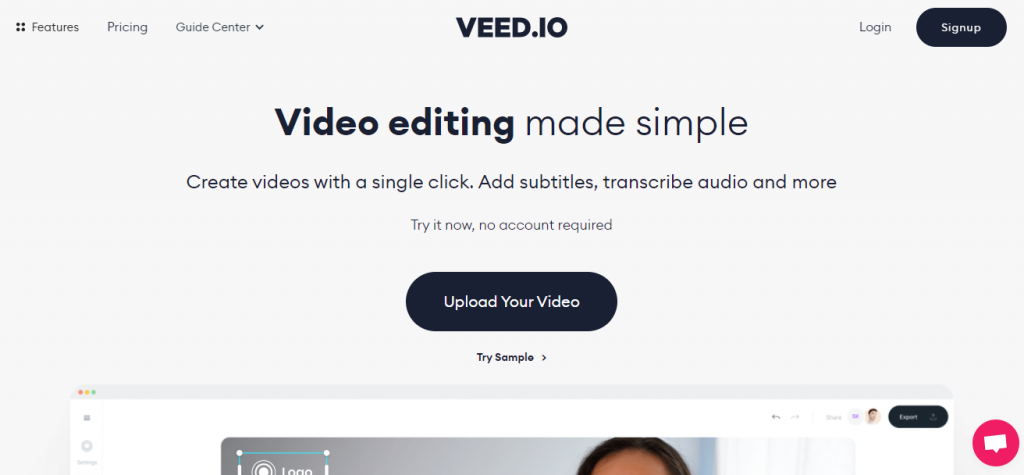
Cu VEED, puteți crea videoclipuri cu un singur clic, puteți adăuga subtitrări, transcrie conținut audio și face multe altele. Puteți adăuga subtitrări la videoclipurile dvs. manual, automat sau puteți încărca subtitrările. Nu-ți face griji dacă nu ești foarte priceput în tehnologie; Acest instrument este foarte ușor de lucrat și, în cazul în care aveți întrebări, echipa de asistență este întotdeauna acolo pentru a vă ajuta.
VEED vă oferă mai multe aspecte pentru a înregistra videoclipuri pe ecran divizat și cu inserare webcam, schimburi de fundal și multe altele. Există, de asemenea, un editor în instrument pe care îl puteți folosi pentru a decupa videoclipuri, pentru a elimina zgomotul de fundal, pentru a include efecte video și pentru a face multe altele.
VEED este un spațiu de lucru grozav în care vă puteți organiza conținutul, logo-urile, fonturile, paletele de culori și multe altele. Este atât pentru începători, cât și pentru profesioniști.
7. Vidyard
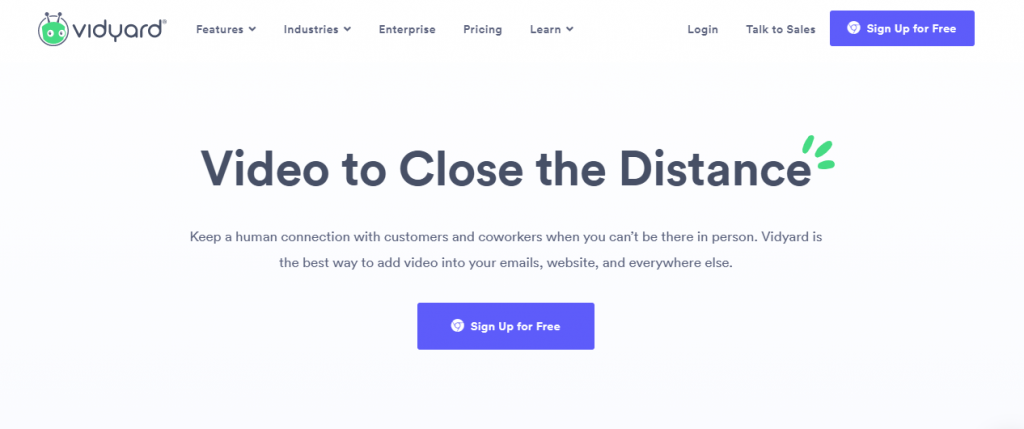
Vidyard este o altă extensie Chrome gratuită pentru înregistrarea ecranului, care vă permite să vă transformați comunicarea, prezentările clienților și actualizările echipei în videoclipuri creative care vă vor ajuta să vă faceți auzit mesajul. Vidyard vă oferă crearea și găzduirea video nelimitate, fără limite de lățime de bandă. Vă permite să vă partajați cu ușurință videoclipurile prin e-mail, vă oferă opțiunea de a vă controla conținutul și nu are anunțuri în video sau pe pagină.
Puteți încărca un videoclip existent sau îl puteți înregistra pe al dvs. cu ecranul Vidyard și camera de înregistrare video. Apoi, puteți partaja cu ușurință videoclipul prin e-mail sau pe rețelele sociale și îl puteți încorpora în site-ul dvs. web. De asemenea, aveți opțiunea de a primi notificări când videoclipul dvs. a fost vizionat, precum și de a vedea cine l-a vizionat și pentru cât timp.
După ce ați terminat videoclipul, veți fi direcționat automat la pagina videoclipului. De asemenea, puteți intra în biblioteca dvs. video și puteți găsi toate videoclipurile dvs. acolo.
Limita de înregistrare este de 1 oră per videoclip, dar puteți încărca câte videoclipuri doriți.
Gânduri finale
După cum puteți vedea, înregistrarea ecranului poate fi foarte utilă în spațiul dvs. de lucru. Cu acesta, puteți crea tutoriale, prezentări și videoclipuri simple.
Dintre toate acestea, BerryCast este instrumentul pe care doriți să-l aveți dacă trebuie să vă înregistrați ecranul, sunetul și videoclipul pentru a vă auzi vocea și a primi mesajul. Asigurați-vă că îl verificați!
